fengniao.com. All rights reserved . 北京蜂鸟映像电子商务有限公司(蜂鸟网 FENGNIAO.COM)版权所有
京ICP证 150110号 京ICP备 15000193号-2
违法和未成年人不良信息举报电话: 13001052615
举报邮箱: fengniao@fengniao.com
5.4 消除(或添加)边缘晕影
晕影是镜头问题,它导致照片的边缘显得比其他部分暗。这种问题通常在使用广角镜头时更显著,但也可能是很多其他原因引起的,如阳光的角度、没有使用指定镜头合适的遮光罩等。边缘稍暗一点被认为是问题,但很多摄影师(包括我自己)喜欢夸大这种边缘变暗效果,把它用做肖像内的一种灯光效果。下面介绍怎样校正它,以及怎样添加它。
第1步:
我们先消除照片内的边缘晕影(从图5-17 中所示的这幅照片内,可以看到四角
变暗)。请向下滚动到Lens Corrections 面板,会看到其中的Lens Vignetting(镜头晕影)部分。这里有两个晕影滑块:第一个控制边缘区域的变亮程度,第二个调整角部的变亮效果延伸到照片中央多远。
第2步:
这幅照片内的边缘晕影很小(只出现在四角,没有向照片中央延伸太远)。因此,请首先慢慢向右拖动Amount 滑块,拖动时,注意观察图像四角。拖动时,四角变亮,当四角的亮度与照片其余部分相匹配时停止拖动(如图5-18 所示)。如果晕影进一步向照片的中央延伸,则可以向左拖动Midpoint(灰场)滑块,使更大的区域变亮。晕影问题的消除就这么简单。
键盘也能翻页,试试“← →”键
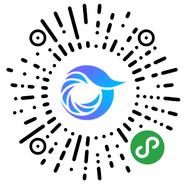
打开微信,点击底部的“发现”,使用
“扫一扫”即可将网页分享至朋友圈。